Как войти в bios на ноутбуке lenovo g50. Как войти в биос на ноутбуке lenovo
Нет ни одного пользователя, который бы не сталкивался с необходимостью входа в БИОС на ноутбуке. Чаще всего вопросы по этой теме появляются от владельцев устройств фирмы Lenovo. Сегодня существует несколько способов входа в БИОС на устройстве модели g50 этого производителя.
Как зайти в БИОС Lenovo g50: сочетание клавиш
- Lenovo выпускает различные ноутбуки и в каждой из моделей вход в БИОС практически не отличается. Вызов БИОСа осуществляется путем нажатия одной или нескольких кнопок на клавиатуре ноутбука в определенный момент после нажатия кнопки включения.
- В разных модификациях модели устройства Lenovo g50 комбинация клавиш остается одинаковой.
- В зависимости от модификации модели для вызова БИОСа нужно до начала загрузки операционной системы при включении устройства нажать кнопку FN или сочетание клавиш FN + F2.
Как зайти в БИОС Lenovo g50: фирменная кнопка
Ноутбук Lenovo g50 и его модификации оснащены специальной фирменной кнопкой Novo. Она отвечает за запуск системы резервного сохранения информации и восстановления данных Lenovo OneKey Recovery.
При ее нажатии пользователь также может попасть в систему БИОС. Клавиша располагается на корпусе устройства.
Последовательность действий:
- если с устройством что-то не так, наблюдается сбой в его работе, то сперва нужно выключить его, сделать это можно путем удерживания клавиши «Питание» не более 15 секунд;
- найдите на корпусе устройства кнопку Novo и нажмите ее, удерживая не более 3 секунд;
- начнется включение ноутбука, на экране всплывет небольшое окно, в котором будет предложено выбрать 1 из 3-х функций;
- чтобы попасть в БИОС, нужно при помощи кнопок со стрелочками выбрать раздел «BIOS Setup» и нажать клавишу Enter.

Как зайти в БИОС Lenovo g50: Windows 10
Данная операционная система имеет свои отличия, в том числе и вход в БИОС также будет другим:
- зайдите в «Параметры» через меню «Пуск»;
- найдите пункт «Обновления и безопасность», перейдите по нему;
- откроется окно «Восстановление»;
- отыщите кнопку «Перезагрузить сейчас», нажмите на нее, она расположена во вкладке «Особые виды загрузки»;
- устройство начнет перезагружаться, появится экран, на котором необходимо выбрать раздел «Обнаружение и устранение неполадок»;
- нажмите «Параметры ПО UEFI», а затем «Перезагрузить»;
- после перезагрузки будет открыто окно БИОС.

Как зайти в БИОС Lenovo g50: командная строка
В данном случае необходимо:
- вызвать командную строку системы;
- вписать в нее такой код: shutdown.exe /r /o;
- будет выполнен автоматический переход к БИОС.

Lenovo G50-30 Model 80G0 как зайти в биос?
Для входа в БИОС (бут меню) на Lenovo G50 необходимо зажать кнопку «при включении ноутбука»
Кнопка «Novo»
Кнопка «Novo» — служит для запуска Lenovo One Key Recovery System или для настройки Bios в Lenovo G50. Включение возможно когда ноутбук выключен или находится в режиме сна
Установить Windows 7 на ноутбук Lenovo g50
Для установки ОС Windows 7 на Lenovo (Леново) G50 необходимо в BIOS во вкладке Exit -> OS Optimized Defaults -> Win8 64bit поменять на Windows 7 OS.


Сохраняем настройки (Save & Exit.) -> Cтавим загрузочный диск Windows 7! -> Зажимаем кнопку «Novo» (Novo Button Menu) и выбираем «Boot Menu».
Если у Вас ошибка 0X000000A5 в Windows 7 на Lenovo G50-30
Если Windows 7 уже залита на жесткий диск и появляется ошибка 0X000000A5, то устранить ошибку синего экрана смерти можно следующим образом:
- Заходим в BIOS, во второй вкладке USB3.0 меняем на USB 2.0.
- В последней вкладке меняем ОС с Win8 OS на Win7 OS.
- Выбираем Load Defalt Settings.
- Save & Exit.
- Устанавливаем ОС Windows 7
- USB2.0 меняем на USB 3.0.
Зачем нам нужен BIOS?
Ноутбук выпускается в различных модификациях. Зачем может понадобиться знание того, как зайти в БИОС Lenovo G50 и других лэптопов серии? Безусловно, специалисты компании Lenovo стремятся предоставить потребителям своей продукции совершенные решения, которые будут требовать в процессе эксплуатации от владельца минимального уровня познаний в вопросах настройки и обслуживания аппаратной конфигурации. При этом нужно понимать, что ни один компьютер не может быть стопроцентно застрахован от проявления таких неприятных явлений, как критические ошибки и сбои в работе. Именно такие моменты диктуют необходимость владеть информацией о том, как зайти в БИОС Lenovo G50 различных модификаций.
Разные конфигурации
Несмотря на то, что «Леново» выпускает ноутбуки самого разнообразного аппаратного наполнения, процедура входа в БИОС для них в целом одинакова. Для того чтобы вызвать функцию настройки, нужно воспользоваться аппаратными кнопками на ноутбуке или их сочетаниями. К примеру, имеется ноутбук Lenovo G50-70. Как зайти в БИОС? Необходимо нажать на клавиатуре кнопку F2 или использовать клавиши FN + F2 в момент включения компьютера. Стоит отметить, что в других модификациях ноутбуки G50 от «Леново» требуют от пользователя тех же действий для вызова настроечного экрана. То есть ответом на вопрос, часто задаваемый владельцами, к примеру, Lenovo G50-30, как зайти в БИОС, будет использование аналогичных комбинаций клавиш, как и в модели 50-70.
Фирменная кнопка NOVO
Одним из фирменных предложений Lenovo потребителям своей продукции является ПО Lenovo OneKey Recovery, представляющее собой систему, созданную для обеспечения резервного копирования данных и их восстановления на компьютерах, произведенных под брендом Lenovo. В плане запуска настроек БИОС примечателен аппаратный компонент рассматриваемой системы - клавиша Novo, расположенная на корпусе ноутбука.
Как зайти в БИОС, используя одну кнопку
Вероятно, самым простым ответом на вопрос о том, как зайти в БИОС Lenovo G50, будет выполнение следующих шагов:
- Сначала необходимо полностью выключить ноутбук. Для этого удерживаем клавишу «Питание» не менее 10-15 секунд.
- Вторым шагом для входа в BIOS является нажатие кнопки NOVO на корпусе ноутбука. На ней изображена изогнутая стрелка. Удерживаем клавишу NOVO в течении 1-3 секунд, а затем отпускаем ее.
- Следствием предыдущего действия станет запуск ноутбука, а на экране появится маленькое окошко, с помощью которого можно выбрать одну из трех функций.
- Для входа в настройки необходимо с помощью клавиш с изображением стрелок на клавиатуре выбрать пункт BIOS Setup. После того как нужный пункт подсветится, нажимаем Enter.
- Вход в BIOS выполнен.
Почему не получается?
Может возникнуть ситуация, когда окошко с выбором пунктов не появляется. Первое, в чем следует удостовериться в таком случае - это в том, что лэптоп был выключен полностью.
Вторым моментом, не позволяющим добиться успеха, часто является «передерживание» или, наоборот, слишком короткое нажатие кнопки NOVO.
Windows 10
Современные тенденции развития компьютерной отрасли привели к тому, что большинство ноутбуков оснащаются новой версией системы управления настройками БИОС - UEFI. Помимо различных дополнительных функций, это ПО для управления аппаратной конфигурацией принесло возможность перезагрузки в BIOS прямо из операционной системы. Разберемся на примере Lenovo G50-30. Как зайти в БИОС, используя возможности ОС Windows 10?
Чтобы осуществить перезагрузку в экран настроек UEFI прямо из Windows 10, необходимо пойти следующим путем.
- Вызываем экран «Параметры компьютера». Чтобы это сделать, нужно нажать кнопку «Параметры», расположенную в меню «Пуск».
- В окне «Параметры Windows» осуществляется переход на вкладку «Обновление и безопасность».
- Следующее окно носит название «Восстановление».
- Далее - нажатие кнопки «Перезагрузить сейчас», расположенной во вкладке «Особые варианты загрузки».
- Ноутбук перезагрузится, и перед пользователем предстанет экран.
- Выбираем пункт «Поиск и устранение неисправностей».
- Переход в меню «Дополнительные параметры».
- Далее — кнопка «Параметры ПО UEFI».
- После нажатия кнопки «Перезагрузить» ноутбук перезагрузится в UEFI-BIOS.
Командная строка
Для перезагрузки в экран, с помощью которого осуществляется переход в настройки БИОС, кроме вышеописанного метода можно применить возможности командной строки. Для этого используется команда: shutdown.exe /r /o
Заключение
Таким образом, применяя один из вышеописанных методов, каждый, кто купил ноутбук Lenovo G50, как зайти в БИОС, больше не спросит. Не правда ли, процедура совсем несложная?

Как попасть в биос lenovo.
Например:
Изменить настройку безопасности;
Откалибровать аккумулятор;
Просмотр таких данных как серийный номер ноутбука или вид материнской платы;
Переустановка ОС на Леново.
Как зайти в биос на ноутбуке lenovo
Чтобы выполнить эти задачи нужно зайти в систему BIOS – это «каркас» компьютера, его задачей является проверка ОС во время загрузки. Биос имеет довольно примитивную форму, и управляется с помощью клавиатуры – разобраться в нем несложно.
Как зайти в биос на ноутбуке lenovo?
Если при помощи стандартных методов, которые советуют на форумах, у вас не заходит в биос, на таких моделях как g50, g700, g510, g500 и g505, то для начала рекомендуется посмотреть руководство пользователя. Там есть специальный раздел, в котором содержатся нужные транзакции для входа в биос.
Некоторые ноутбуки имеются похожие параметры для активации биос – g500, g505 и g510. Эти параметры могут подойти и к другим версиям ноутбуков Леново, например, к g50-30.
Видео Обзор: Как войти в БИОС на ноутбуке Lenovo.
Нужно перезагрузить компьютер, и когда он будет включаться, нажмите клавишу – Novo. На выбор предоставлено два режима загрузки: Legacy Support и UFFI, подойдут оба.
Если же ваша просьба: «как попасть в биос», так и осталось актуальной, то можно зайти на официальный сайт Леново, и там узнать информацию об активации биос.
Как стандартный вариант можно попробовать удерживать клавишу F2, для входа в основной раздел. Если не подходит это, тогда можно попробовать войти в биос с помощью клавиши F12.
Видео Обзор: Как зайти и настроить BIOS ноутбука Lenovo G580/G480/G485/G585. для установки WINDOWS 7 или 8.
Стоит упомянуть, что на виндовс 8, как и на любой другой ОС виндовс, эти методы актуальны. Транзакции для входа зависят только от модели ноутбука и не более.
Как устанавливать Windows 7 через биос на ноутбуке
Чтобы правильно установить Windows, перед началом необходимо зайти в биос и убедиться, то установлены нужные параметры, а именно: чтобы загрузка диска производилась с помощью DVD-ROM. Выполняется это с помощью вышеописанных методов.
Видео обзор: Lenovo g500, вход в BIOS, установка драйверов на ATI HD8570M.
Последовательность изменения такова: сверху перечень меню, нам нужен Boot – щелкаем вниз и выбираем CD-ROM Drive – выбираем кнопкой Enter – переносим на первое место в списке – выбираем меню Exit – выходим, сохраняя изменения – готово. При последующей загрузке компьютера жмем Enter, и переходим на экран установки, а далее все по инструкции, которым будут там указаны.
Узнать о том как попасть, зайти в биос на ноутбуке lenovo, g505, g500, g50 и других моделей, можно в инструкции по эксплуатации, которую можно скачать с официального сайта производителя, для этого прейдите по ссылке: support.lenovo
Здесь размещена инструкция: как зайти, вход на ноутбуке lenovo g500, g50-30, g505, b590 в биос. Видео обзор: как самостоятельно установить на ноутбук леново g windows 7, 8, настроить винду, изменить загрузку носителя через bios.
Для компьютерной техники Самсунг, инструкцию о том как зайти в и других моделей, можно прочитать здесь
Что из себя предcтавляет Bios Lenovo и как туда войти?
Ребята из Леново решили, что для того, что бы войти в BIOS нажимать клавиши Fn+F2, F2 или Delete
(быстро нажимать при пуске или держать) уже дело прошлое и решили, сделать жизнь пользователя еще «лучше». Кстати, основная статья- .
При всем этом убрать с экрана заставку и прочитать внизу POST
нажатием клавиши TAB
(как раньше) после включения ноутбука или компьютера также теперь не получится.
И вот, что они выдумали:
Что бы войти в BIOS Lenovo G50 нужно при пуске ноутбука держать кнопку восстановления (это небольшая круглая рядом с кнопкой пуск), тогда появится меню в котором будет вход в BIOS.
Клавиша «NOVO»
- нужна для пуска Lenovo One Key Recovery System
. Так же с помощью нее можно попасть в настройки Bios в Lenovo G50. Стоит сказать, что включение возможно, если Ваш ноутбук «спит» или выключен.
В том случае, когда с помощью стандартных методов, о которых все пишут на форумах в интернете, Вы не можете зайти в биос, на таких ноутбуках как: g50, g500 и g505, g700, g510,
то сначала рекомендую прочесть руководство пользователя. Там есть раздел, в котором прописаны все нужные действия для входа в биос. Об этом читайте в статье
Многие ноутбуки имеют схожие параметры для того, что бы активировать BIOS (g500, g505 и g510). Эти же параметры могут подойти и к другим моделям ноутбуков Леново, к примеру к g50-30
. Полезно будет прочесть статью
Просто нужно буде перезагрузить ноутбук, и когда он будет запускаться, нужно нажать на кнопку – Novo
. На выбор будет предоставлено 2 метода загрузки: UFFI и Legacy Support
, нам оба подойдут.
В том случае, когда вопрос: «Как зайти в биос
», так и остался открытым, то нужно зайти на официальный сайт комании Леново. Там будет вся подробная информация по активации и обновлению БИОС.
Ну и на последок, как стандарт можно попробовать удерживать или быстро нажимать F2, для входа в основной раздел. Когда F2 не работает, тогда можно войти в биос с помощью клавиши F12. Так же зажать, либо быстро нажимать.
Lenovo G50 Bios. Видео
Производители современных ноутбуков сознательно усложняют защиту BIOS от неосторожных пользователей и стараются предотвратить нанесение вреда системе. Ноутбуки Lenovo не стали исключением в этом вопросе. С более старыми моделями можно еще как-то работать без проблем, а вот с новыми ноутбуками приходиться напрягаться. Поэтому множество пользователей задаются вопросом: как загрузиться с флэшки на ноутбуке Lenovo, а мы знаем желания наших читателей и публикуем эту статью.
Первым делом нужно зайти в BIOS. Для этого перезагрузите ноутбук и нажмите нужную комбинацию клавиш. Вам могут подойти кнопки F2 или же Delete (иногда сочетание Fn c клавишей F2).
Теперь перед вами появится главное меню BIOS, управлять которым придется с помощью клавиатуры.
Первым делом надо зайдите во вкладку Security и перейдите на строчку Secure Boot. Это специальный протокол, предназначенный для безопасной загрузки. Он блокирует все попытки загрузить ноутбук с какого-либо загрузочного устройства, кроме установочного диска Windows 8. Его надо отключить, а потому следует выставить значение Disabled в строке Secure Boot.
Теперь вам придется позаботиться об активации режима совместимости с другими ОС. Поскольку речь идет о Lenovo, то надо включить Legacy Support. Для этого перейдите к вкладке Boot. Если вы посмотрите на первую строку в этой вкладке, то увидите Boot Mode, как на картинке ниже.

Теперь нужно изменить значение UEFI на Legacy Support. А Boot Priority на Legacy First.

Затем выйдите в Главное меню, сохранив все настройки. Просто нажмите на Exit в заглавной строке, выберите Exit Saving Changes и нажмите клавишу Enter. Подтвердите свое решение, выбрав Yes в появившемся запросе.

Теперь надо немного подождать, пока ноутбук перезагружается. Следующая задача касается непосредственно работы над загрузочной флешкой. Если вы сомневаетесь в своих навыках обращения с техникой, то просто доверьте работу по настройке и ремонту ноутбуков Lenovo мастерам специализированного сервисного центра.
Те же, кто обладает более старыми моделями Lenovo, на которых нет столь сложной системы защиты, могут с облегчением выдохнуть, и приступать к работе, пропустив предыдущие шаги.
Изменение порядка загрузки ноутбука
Нужно снова зайти в BIOS, не забыв предварительно вставить флешку в ноутбук. Перейдите в раздел Boot. Если вы все сделали правильно, то увидите свою флешку в данном окне.

Тут нужно выставить приоритетность флешки, подняв ее на первое место в списке. Просто нажмите одновременно клавиши Fn и F6. Как видите, название устройства изменило свое положение.

Теперь снова нажмите на Exit и сохраните все изменения. Ноутбук перезагрузится и начнет загружаться с флешки. Не забудьте вернуть защиту и произвести остальные настройки, в обратном порядке, после завершения работы.
Вероятно, каждому пользователю современного ноутбука хотя бы единожды за время использования было необходимо осуществить вход в настройки БИОС. Такая потребность, конечно же, не обошла стороной и пользователей решений знаменитой компании Lenovo. Производитель выпускает большой перечень моделей лэптопов, а это приводит к разнообразию методов использования отдельных функций, в том числе вызова настроечного экрана BIOS. Попробуем разобраться, как зайти в БИОС Lenovo G50 - одного из самых популярных ноутбуков бренда.
Зачем нам нужен BIOS?
Ноутбук выпускается в различных модификациях. Зачем может понадобиться знание того, как зайти в БИОС Lenovo G50 и других лэптопов серии? Безусловно, специалисты компании Lenovo стремятся предоставить потребителям своей продукции совершенные решения, которые будут требовать в процессе эксплуатации от владельца минимального уровня познаний в вопросах настройки и обслуживания аппаратной конфигурации. При этом нужно понимать, что ни один компьютер не может быть стопроцентно застрахован от проявления таких неприятных явлений, как критические ошибки и сбои в работе. Именно такие моменты диктуют необходимость владеть информацией о том, как зайти в БИОС Lenovo G50 различных модификаций.

Разные конфигурации
Несмотря на то, что "Леново" выпускает ноутбуки самого разнообразного аппаратного наполнения, процедура входа в БИОС для них в целом одинакова. Для того чтобы вызвать функцию настройки, нужно воспользоваться аппаратными кнопками на ноутбуке или их сочетаниями. К примеру, имеется ноутбук Lenovo G50-70. Как зайти в БИОС? Необходимо нажать на клавиатуре кнопку F2 или использовать клавиши FN + F2 в момент включения компьютера. Стоит отметить, что в других модификациях ноутбуки G50 от "Леново" требуют от пользователя тех же действий для вызова настроечного экрана. То есть ответом на вопрос, часто задаваемый владельцами, к примеру, Lenovo G50-30, как зайти в БИОС, будет использование аналогичных комбинаций клавиш, как и в модели 50-70.
Фирменная кнопка NOVO
Одним из фирменных предложений Lenovo потребителям своей продукции является ПО Lenovo OneKey Recovery, представляющее собой систему, созданную для обеспечения резервного копирования данных и их восстановления на компьютерах, произведенных под брендом Lenovo. В плане запуска настроек БИОС примечателен аппаратный компонент рассматриваемой системы - клавиша Novo, расположенная на корпусе ноутбука.

Как зайти в БИОС, используя одну кнопку
Вероятно, самым простым ответом на вопрос о том, как зайти в БИОС Lenovo G50, будет выполнение следующих шагов:
- Сначала необходимо полностью выключить ноутбук. Для этого удерживаем клавишу «Питание» не менее 10-15 секунд.
- Вторым шагом для входа в BIOS является нажатие кнопки NOVO на корпусе ноутбука. На ней изображена изогнутая стрелка. Удерживаем клавишу NOVO в течении 1-3 секунд, а затем отпускаем ее.
- Следствием предыдущего действия станет запуск ноутбука, а на экране появится маленькое окошко, с помощью которого можно выбрать одну из трех функций.
- Для входа в настройки необходимо с помощью клавиш с изображением стрелок на клавиатуре выбрать пункт BIOS Setup. После того как нужный пункт подсветится, нажимаем Enter.
- Вход в BIOS выполнен.

Почему не получается?
Может возникнуть ситуация, когда окошко с выбором пунктов не появляется. Первое, в чем следует удостовериться в таком случае - это в том, что лэптоп был выключен полностью.
Вторым моментом, не позволяющим добиться успеха, часто является «передерживание» или, наоборот, слишком короткое нажатие кнопки NOVO.
Windows 10
Современные тенденции развития компьютерной отрасли привели к тому, что большинство ноутбуков оснащаются новой версией системы управления настройками БИОС - UEFI. Помимо различных дополнительных функций, это ПО для управления аппаратной конфигурацией принесло возможность перезагрузки в BIOS прямо из операционной системы. Разберемся на примере Lenovo G50-30. Как зайти в БИОС, используя возможности ОС Windows 10?

Чтобы осуществить перезагрузку в экран настроек UEFI прямо из Windows 10, необходимо пойти следующим путем.
- Вызываем экран «Параметры компьютера». Чтобы это сделать, нужно нажать кнопку «Параметры», расположенную в меню «Пуск».
- В окне «Параметры Windows» осуществляется переход на вкладку «Обновление и безопасность».
- Следующее окно носит название «Восстановление».
- Далее - нажатие кнопки «Перезагрузить сейчас», расположенной во вкладке «Особые варианты загрузки».
- Ноутбук перезагрузится, и перед пользователем предстанет экран.
- Выбираем пункт «Поиск и устранение неисправностей».
- Переход в меню «Дополнительные параметры».
- Далее - кнопка «Параметры ПО UEFI».
- После нажатия кнопки «Перезагрузить» ноутбук перезагрузится в UEFI-BIOS.
Командная строка
Для перезагрузки в экран, с помощью которого осуществляется переход в настройки БИОС, кроме вышеописанного метода можно применить возможности командной строки. Для этого используется команда: shutdown.exe /r /o
Заключение
Таким образом, применяя один из вышеописанных методов, каждый, кто купил ноутбук Lenovo G50, как зайти в БИОС, больше не спросит. Не правда ли, процедура совсем несложная?
 Обзор Meizu M5 – бюджетник, который не хочется выпускать из рук Как закрывать приложения в M5 и M5 Note
Обзор Meizu M5 – бюджетник, который не хочется выпускать из рук Как закрывать приложения в M5 и M5 Note Текстовые редакторы Что называется редактором в информатике
Текстовые редакторы Что называется редактором в информатике Библиотечно-информационная деятельность: кем работать и где учиться?
Библиотечно-информационная деятельность: кем работать и где учиться? Размеры huawei mediapad m3 8
Размеры huawei mediapad m3 8 Вход в систему контур маркет
Вход в систему контур маркет Выключение компьютера по таймеру
Выключение компьютера по таймеру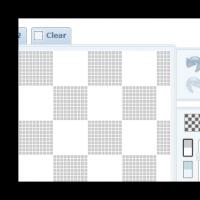 Бесплатная программа - IcoFX
Бесплатная программа - IcoFX